Hướng dẫn đăng nhập tài khoản Adobe Full App 1TB Cloud
Vì sự an toàn và quyền lợi của quý khách Trước khi đi vào tải app và đăng nhập tài khoản. Quý khách vui lòng ĐỌC KỸ LƯU Ý đi kèm để tránh bị vi phạm điều khoản dẫn tới không được bảo hành. Cảm ơn quý khách
Bước 1: Tải và cài đặt phần mềm Adobe Creative Cloud
Truy cập https://creativecloud.adobe.com/apps/download/creative-cloud và click vào Download Creative Cloud để tải phần mềm
Nếu không tải được có thể tải thủ công tại đây - Windows: ➡️ Tải về - MacOS: ➡️ Tải về
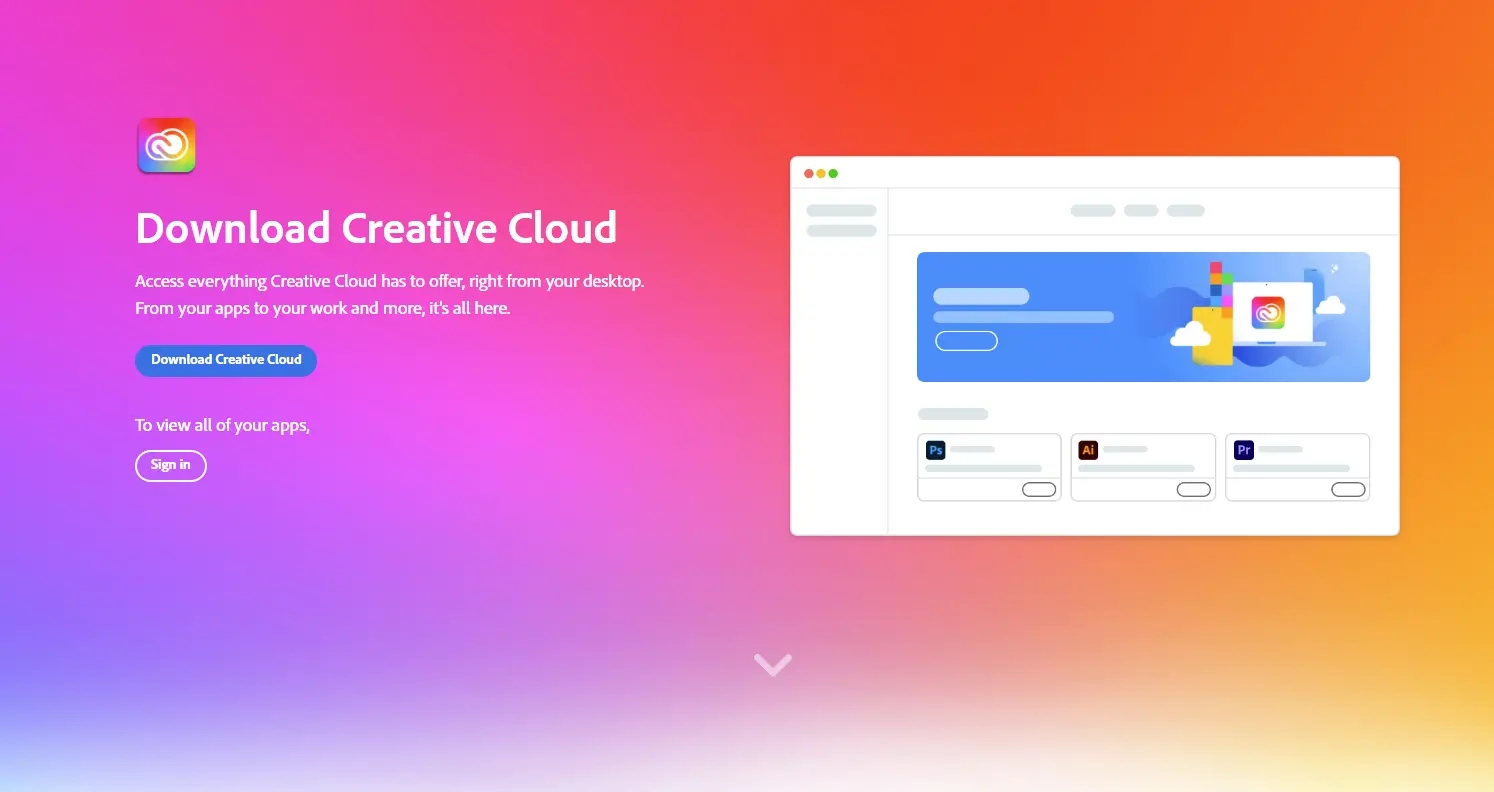
Bước 2: Đăng nhập và cài đặt phần mềm
Nếu quý khách đang login thông qua mxh thì quý khách reset mật khẩu để login nhận bản quyền nhé
Sau khi Shop đã nâng cấp thành công, vui lòng đăng nhập tài khoản Adobe mà bạn đã cấp cho shop
Mở phần mềm vừa tải về đăng nhập. Điền tài khoản shop cầm vào ô Email sau đó bấm Continue



Quý khách sử dụng Behance vui lòng không chọn move data nhé vì rất dễ bị lỗi ạ
Nếu có thông báo như bên dưới Bấm Continue để tiếp tục

Chọn profile trên cùng để login. Nếu bạn đang nhiều Profile thì bạn check emal tới sẽ có 1 thư mời từ adobe chứa tên profile (bến dưới là ví dụ)


Sau khi xong các bước trên các bạn chờ 1 lát app sẽ tiến hành cài đặt lên máy của bạn
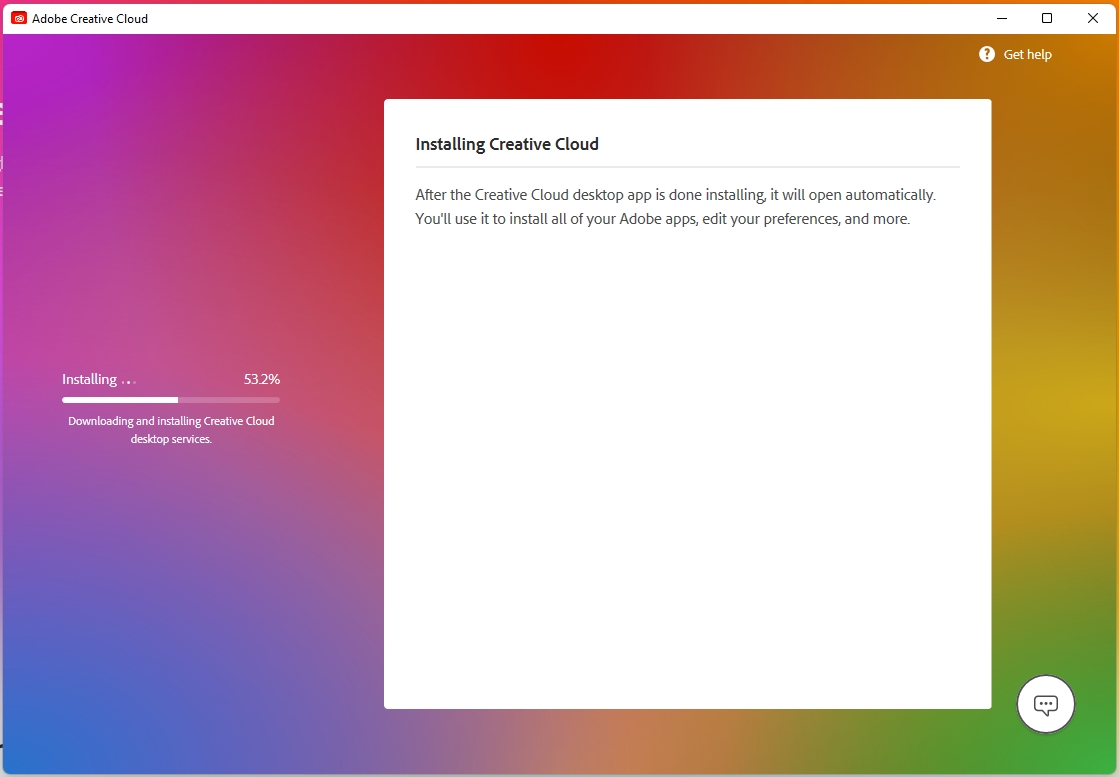
Sau khi cài đặt thành công sẻ có giao diện như bên dưới. các bạn cần dùng app nào có thể tải về app đó bằng cách ấn vào nút install


Nếu cài bản thấp hơn xem tại bài 1. Cách cài các version thấp tại Creative Cloud
Last updated